Logitech 羅技在去年推出機械式鍵盤,型號為G710+,定位為電競鍵盤,除了提供機械式鍵盤的高耐久度敲擊功能,更增加了不少巨集功能鍵的輸出,來讓鍵盤擁有更多更強大的功能,幫你做更多事情,但是無奈的是,羅技 Logitech 並沒有打算要在台灣推出 G710+ 鍵盤,使得許多玩家苦苦等待,我朋友上週跟我講的小道消息,說有店家要進貨來台灣賣這款鍵盤,不過數量非常有限,二話不說,馬上就下訂了一隻來玩玩。

店家寄貨非常快速,一天就到了
外盒

盒子很重又大,外盒設計非常科技感,右邊用 X光照射的感覺來做盒面

羅技 G系列

型號 G710+ 那個 plus + 號好像會發光一樣

盒背,看起來就像正面一樣 XD,不過可以看到鍵盤全尺寸配置

盒子由側邊打開,打開後可以看到內盒是淡藍色,似乎還有一個盒子...

裡面是純白的盒子

鍵盤本體

盒子設計挺有趣的,最底下是手托

全配件,鍵盤本體、說明書、注意說明書、保卡
外觀

鍵盤正面照加手托

鍵盤背面照加手托

鍵盤背面有凹槽設計,四個角的止滑墊非常厚實,還使用圓滑設計

鍵盤背面的右邊有設計線槽,應該是設計給 USB線的耳機來插,G系列的 G35 就是屬於USB 接頭的耳機。

鍵盤手托安裝非常容易,並不需要壓入,只需要順勢嵌入進去就好了

手托設計的也非常厲害,接合處採用類似圓柱狀的接合方式,這樣做可以讓手托根據鍵盤的高低角度做平放,手托正下方也做了三個止滑墊,靠右的地方還有個凹槽,也是為了讓接線可以由凹槽導出。

鍵盤與手托結合

鍵盤的立腳,使用簡單的設計,立腳較寬,接觸面就比較大,不過設計的高度有點不是很高

鍵盤平放的時候高度大約 3.8 cm,立腳立起後大約 4.7cm,增加高度約 1cm 左右

鍵盤背後接線處設計一個 USB 插槽,用來擴充周邊設備

接線有魔鬼氈束帶可收線

線材很粗,因為容納了兩個 USB 線的關係,橘色的小盒子為保護分接線的設計

USB 接線設計為兩個,一個作用為USB延長另一個有鍵盤圖案的接頭為鍵盤接線

鍵盤左側設計為六個巨集鍵,印字為英文印字,TAB 按鍵設計與一般鍵盤不一樣多了兩個小圖示,鍵盤預設將 WASD 與方向四鍵設計為灰色鍵帽,目的非常明顯,就是以電競為主軸的鍵盤

鍵盤印字個人認為很像變形金剛的粗字體,但是沒有尖角,頗有電競的感覺

十字鍵也採用灰色鍵帽,上方空間有G710+ 字樣
硬體

按鍵採用 Cherry 茶軸開關帶燈設計,所以可以號稱有五千萬次的敲擊壽命,採用 Cherry 機械式按鍵,維修更為方便,耐久度與替換程度也大幅增加

鍵帽增加了 O-Ring 消音環設計,讓鍵帽觸底有個緩衝,減少鍵軸觸底的聲音,大幅減少機械軸產生的聲音

鍵帽內的 O-Ring 消音環與我之前購買的 O-Ring 消音環小號的幾乎是一樣的規格,只是內徑大了一點點,高度與小的無異,也是1.1mm 左右,相比之下右邊的 O-Ring 就大號很多

長鍵的設計都為平衡桿+假軸設計,也可以稱之為衛星軸,使用衛星軸設計的機械鍵盤常鍵,通常敲擊的聲音都比較小一點

除了小顆的按鈕,所有鍵帽都採用 Cherry 機械式開關

由於全鍵帶燈的設計,G710+維持了鍵盤提示燈的燈號,左邊第一個為 Win Key 鎖定亮燈,在右邊採用的是類似滾輪設計的音量鍵調整,在左邊一點就是靜音按鍵,需要瞬間靜音的時候非常方便,就在右上角,按鍵非常直覺

G710+ 配合安裝巨集軟體可以儲存配置在鍵盤之中, M1~M3 為設定檔,採用橘燈來表示目前執行的設定檔,如果沒有安裝驅動軟體,預設為M1的設定檔紀錄模式,MR為錄製巨集鍵,安裝驅動軟體後按下 MR 在按下需要錄製的 巨集鍵 G1~G6,就可以開始錄製,當然錄製的動作也可以在軟體內操作,不侷限於鍵盤錄製或是軟體錄製,不過如果沒有安裝驅動軟體就無法錄製巨集指令。右邊第五顆按鍵為 Win Key 鎖定鍵,設定在F5上方,按壓非常方便,按壓後第四顆指示燈就會發光。

右側的快速鍵四顆為多媒體播放操作按鈕,依次為 播放/暫停、停止、上一首、下一首

左邊兩顆為發光按鈕快速鍵,左邊第一顆像俄羅斯方塊的圖示為 WASD 以及四向鍵背光控制,右邊第二顆按鈕為全鍵盤不包含WASD及四向鍵的背光控制,鍵盤共五種背光模式,分別是 100%、75%、50%、25%以及關閉

上圖為發光的切換動態圖
還可以參考一下影片的發光:
[youtube]ig-IXPhTWJ8[/youtube]

鍵盤下方有羅技的LOGO鋁牌,非常有質感...
軟體

下載羅技官方的驅動軟體,畫面一打開就是非常簡潔的 G710+ 的圖示,左下角是 LOGO G 系列官網連結,接者會Show出你安裝的鍵盤,右下四個鍵為 首頁、巨集、設定、說明
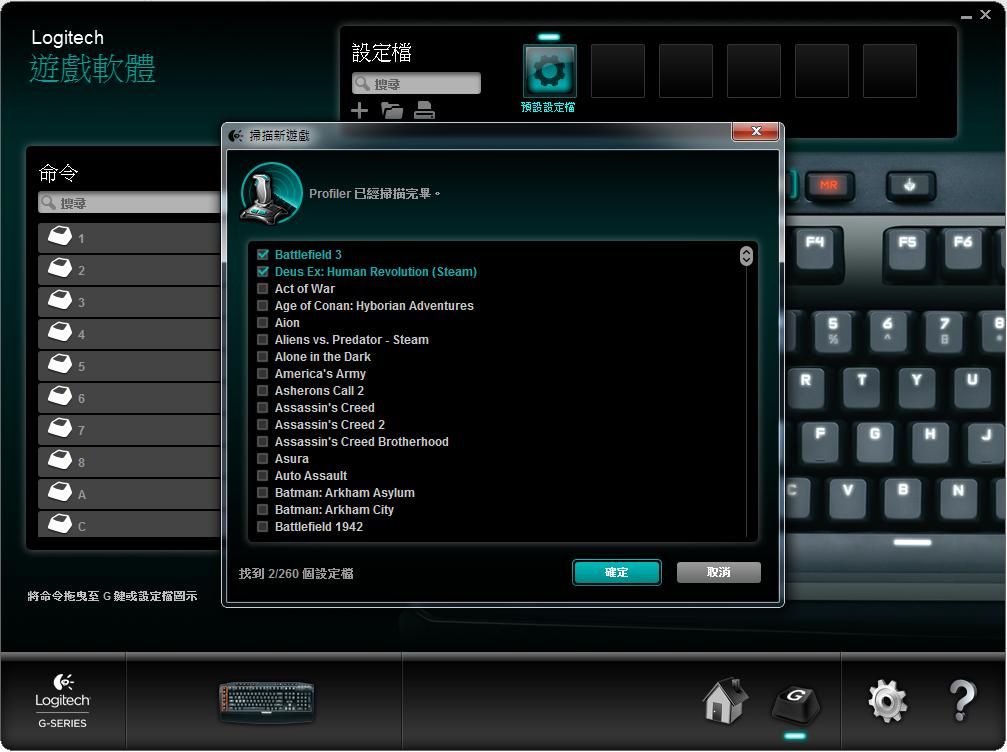
首次按下巨集按鍵,軟體會自動掃描你電腦內合法的遊戲,估計是根據 EA 的 Origin 與 Valve 的 Steam 軟體來做遊戲掃描,因為軟體內建某些遊戲的按鍵設定值,抓到後就自動可以分配給巨集使用,圖片中他抓到我 Battlefield 3(戰地風雲3) 與 Deus Ex Human Revolution (駭客入侵:人類革命),不過沒抓到其他遊戲。

抓到遊戲後就會有圖式在最上方,點下去 Battlefield 3 之後左邊的命令列就改成遊戲內的指令,,只需要將指令拖曳到你想放的巨集按鍵上就可以了,設定十分簡易好操作。
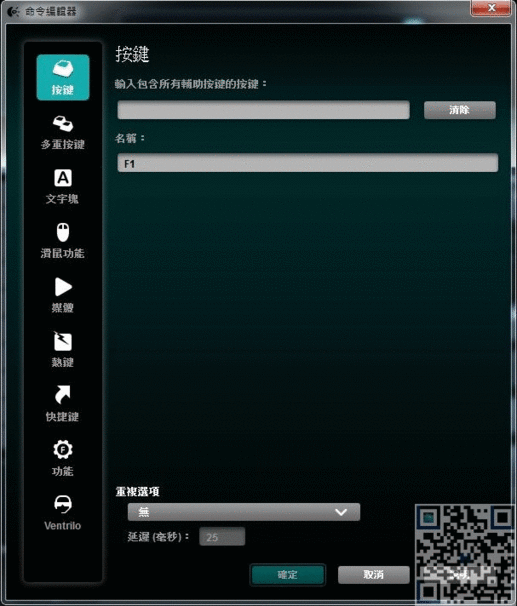
當然巨集按鍵也可以獨立編輯,在巨集按鈕上按下右鍵就可以編輯進入命令編輯器的功能,命令編輯器功能十分多元,不僅只有單一功能按鍵編輯與多重按鍵編輯,功能十分強大的G710+,共有九大類功能設定
心得
G710+ 算是羅技第一把機械式鍵盤,第一把機械式鍵盤就定位在電競鍵盤上,在鍵盤周邊區域加了許多附加功能,把這把機械式鍵盤提升不少應用價值,算是給對手一記當頭棒喝,相同的價值,可以買到更好更多功能的 G710+。
鍵盤有設計 USB NKRO、鎖定 WinKey ,十足的電競功能,在打感上對於常使用機械鍵盤的我來說,茶軸打感算是不錯的, O-Ring 我已經套過了,所以減少鍵程這件事情算是十分可以接受的,畢竟這把定位在於電競,如果說機械鍵盤就是要聲響的朋友就不適合這款鍵盤了。
其次是鍵帽,鍵帽採用 ABS 透光鍵帽,印字上還算挺有電玩風格,鍵帽的表面不會特別粗糙,反而是非常的平滑但也不是磨砂,與滑面塑料感相似,所以鍵帽的材質與一般機械的鍵盤相差無幾。
在多媒體快速鍵的部分作的非常方便,獨立的快速鍵是最容易上手的設計,鍵盤 FN來FN去難免會失手按錯,簡單的圖示加上獨立鍵反而讓使用上方便了不少,尤其是音量鍵的設計,採用大滾輪的模式,大小聲快速調整,個人非常喜歡這種設計。
巨集功能設計非常好,保持著與鍵盤一個按鍵左右的距離,使用者不會因為太接近而誤觸,算是我碰過左側放按鍵的鍵盤之中,唯一不會與其他按鍵打架的鍵盤,兩個一區的模式也做得不錯,因為左邊沒有定位點,唯一能盲按的判斷就是最上方與最下方,,兩個一區可以清楚判定三區巨集鍵的上中下區。
價格方面,其實老實講,綜觀上述的功能看下來,羅技 G710+ 讓我著實改觀,絕對不是太貴,光是一把 Filco Majestouch-2 104鍵沒有多媒體鍵就要近4000元了,羅技G710+才這麼多功能才加500左右,跟同樣是做電競巨集鍵盤的Razer 相比之下,羅技G710+ 性價比更是高了,買這把玩遊戲絕對值得!

店家寄貨非常快速,一天就到了
外盒

盒子很重又大,外盒設計非常科技感,右邊用 X光照射的感覺來做盒面

羅技 G系列

型號 G710+ 那個 plus + 號好像會發光一樣

盒背,看起來就像正面一樣 XD,不過可以看到鍵盤全尺寸配置

盒子由側邊打開,打開後可以看到內盒是淡藍色,似乎還有一個盒子...

裡面是純白的盒子

鍵盤本體

盒子設計挺有趣的,最底下是手托

全配件,鍵盤本體、說明書、注意說明書、保卡
外觀

鍵盤正面照加手托

鍵盤背面照加手托

鍵盤背面有凹槽設計,四個角的止滑墊非常厚實,還使用圓滑設計

鍵盤背面的右邊有設計線槽,應該是設計給 USB線的耳機來插,G系列的 G35 就是屬於USB 接頭的耳機。

鍵盤手托安裝非常容易,並不需要壓入,只需要順勢嵌入進去就好了

手托設計的也非常厲害,接合處採用類似圓柱狀的接合方式,這樣做可以讓手托根據鍵盤的高低角度做平放,手托正下方也做了三個止滑墊,靠右的地方還有個凹槽,也是為了讓接線可以由凹槽導出。

鍵盤與手托結合

鍵盤的立腳,使用簡單的設計,立腳較寬,接觸面就比較大,不過設計的高度有點不是很高

鍵盤平放的時候高度大約 3.8 cm,立腳立起後大約 4.7cm,增加高度約 1cm 左右

鍵盤背後接線處設計一個 USB 插槽,用來擴充周邊設備

接線有魔鬼氈束帶可收線

線材很粗,因為容納了兩個 USB 線的關係,橘色的小盒子為保護分接線的設計

USB 接線設計為兩個,一個作用為USB延長另一個有鍵盤圖案的接頭為鍵盤接線

鍵盤左側設計為六個巨集鍵,印字為英文印字,TAB 按鍵設計與一般鍵盤不一樣多了兩個小圖示,鍵盤預設將 WASD 與方向四鍵設計為灰色鍵帽,目的非常明顯,就是以電競為主軸的鍵盤

鍵盤印字個人認為很像變形金剛的粗字體,但是沒有尖角,頗有電競的感覺

十字鍵也採用灰色鍵帽,上方空間有G710+ 字樣
硬體

按鍵採用 Cherry 茶軸開關帶燈設計,所以可以號稱有五千萬次的敲擊壽命,採用 Cherry 機械式按鍵,維修更為方便,耐久度與替換程度也大幅增加

鍵帽增加了 O-Ring 消音環設計,讓鍵帽觸底有個緩衝,減少鍵軸觸底的聲音,大幅減少機械軸產生的聲音

鍵帽內的 O-Ring 消音環與我之前購買的 O-Ring 消音環小號的幾乎是一樣的規格,只是內徑大了一點點,高度與小的無異,也是1.1mm 左右,相比之下右邊的 O-Ring 就大號很多

長鍵的設計都為平衡桿+假軸設計,也可以稱之為衛星軸,使用衛星軸設計的機械鍵盤常鍵,通常敲擊的聲音都比較小一點

除了小顆的按鈕,所有鍵帽都採用 Cherry 機械式開關

由於全鍵帶燈的設計,G710+維持了鍵盤提示燈的燈號,左邊第一個為 Win Key 鎖定亮燈,在右邊採用的是類似滾輪設計的音量鍵調整,在左邊一點就是靜音按鍵,需要瞬間靜音的時候非常方便,就在右上角,按鍵非常直覺

G710+ 配合安裝巨集軟體可以儲存配置在鍵盤之中, M1~M3 為設定檔,採用橘燈來表示目前執行的設定檔,如果沒有安裝驅動軟體,預設為M1的設定檔紀錄模式,MR為錄製巨集鍵,安裝驅動軟體後按下 MR 在按下需要錄製的 巨集鍵 G1~G6,就可以開始錄製,當然錄製的動作也可以在軟體內操作,不侷限於鍵盤錄製或是軟體錄製,不過如果沒有安裝驅動軟體就無法錄製巨集指令。右邊第五顆按鍵為 Win Key 鎖定鍵,設定在F5上方,按壓非常方便,按壓後第四顆指示燈就會發光。

右側的快速鍵四顆為多媒體播放操作按鈕,依次為 播放/暫停、停止、上一首、下一首

左邊兩顆為發光按鈕快速鍵,左邊第一顆像俄羅斯方塊的圖示為 WASD 以及四向鍵背光控制,右邊第二顆按鈕為全鍵盤不包含WASD及四向鍵的背光控制,鍵盤共五種背光模式,分別是 100%、75%、50%、25%以及關閉

上圖為發光的切換動態圖
還可以參考一下影片的發光:
[youtube]ig-IXPhTWJ8[/youtube]

鍵盤下方有羅技的LOGO鋁牌,非常有質感...
軟體

下載羅技官方的驅動軟體,畫面一打開就是非常簡潔的 G710+ 的圖示,左下角是 LOGO G 系列官網連結,接者會Show出你安裝的鍵盤,右下四個鍵為 首頁、巨集、設定、說明
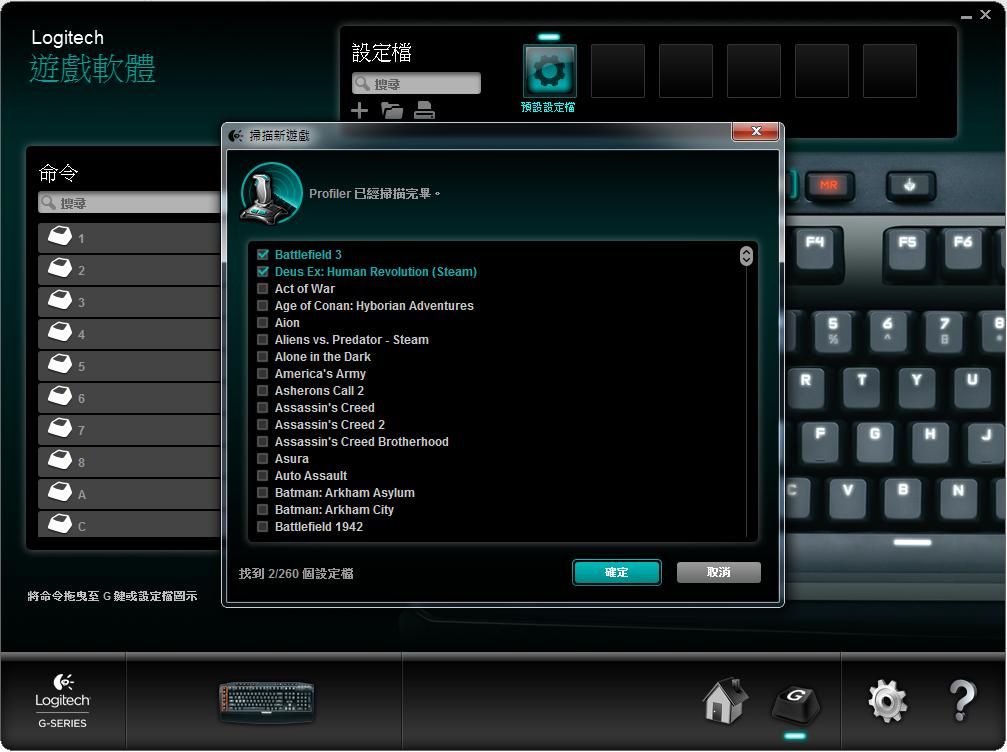
首次按下巨集按鍵,軟體會自動掃描你電腦內合法的遊戲,估計是根據 EA 的 Origin 與 Valve 的 Steam 軟體來做遊戲掃描,因為軟體內建某些遊戲的按鍵設定值,抓到後就自動可以分配給巨集使用,圖片中他抓到我 Battlefield 3(戰地風雲3) 與 Deus Ex Human Revolution (駭客入侵:人類革命),不過沒抓到其他遊戲。

抓到遊戲後就會有圖式在最上方,點下去 Battlefield 3 之後左邊的命令列就改成遊戲內的指令,,只需要將指令拖曳到你想放的巨集按鍵上就可以了,設定十分簡易好操作。
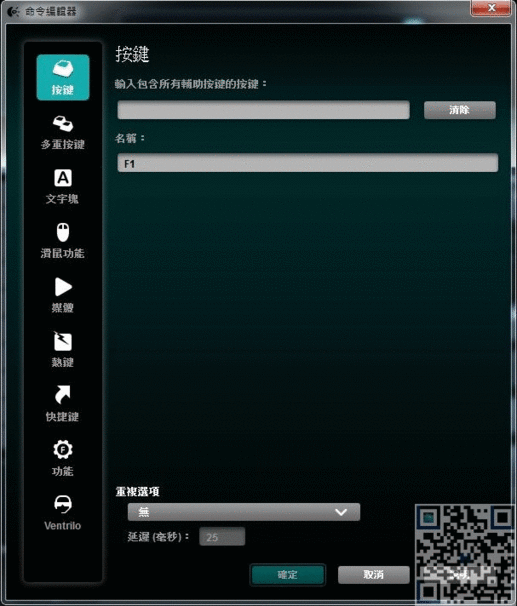
當然巨集按鍵也可以獨立編輯,在巨集按鈕上按下右鍵就可以編輯進入命令編輯器的功能,命令編輯器功能十分多元,不僅只有單一功能按鍵編輯與多重按鍵編輯,功能十分強大的G710+,共有九大類功能設定
| 按鍵 | 按鍵可設定鍵盤上任一個按鍵 |
| 多重按鍵 | 可將 MR 錄製的巨集腳本編輯,或者直接錄製巨集 |
| 文字塊 | 可將文字區域內的文字送出,也可以將文字設定延遲時間定時送出 |
| 滑鼠功能 | 模擬滑鼠按鍵點擊 |
| 媒體 | 多媒體播放功能 |
| 熱鍵 | 常用 Windows 熱鍵 |
| 快捷鍵 | 可設定程式或是網址,按下後執行 |
| 功能 | 開啟特定內建程式 |
| Ventrilo | 與 Logitech G35 作連動控制 |
心得
G710+ 算是羅技第一把機械式鍵盤,第一把機械式鍵盤就定位在電競鍵盤上,在鍵盤周邊區域加了許多附加功能,把這把機械式鍵盤提升不少應用價值,算是給對手一記當頭棒喝,相同的價值,可以買到更好更多功能的 G710+。
鍵盤有設計 USB NKRO、鎖定 WinKey ,十足的電競功能,在打感上對於常使用機械鍵盤的我來說,茶軸打感算是不錯的, O-Ring 我已經套過了,所以減少鍵程這件事情算是十分可以接受的,畢竟這把定位在於電競,如果說機械鍵盤就是要聲響的朋友就不適合這款鍵盤了。
其次是鍵帽,鍵帽採用 ABS 透光鍵帽,印字上還算挺有電玩風格,鍵帽的表面不會特別粗糙,反而是非常的平滑但也不是磨砂,與滑面塑料感相似,所以鍵帽的材質與一般機械的鍵盤相差無幾。
在多媒體快速鍵的部分作的非常方便,獨立的快速鍵是最容易上手的設計,鍵盤 FN來FN去難免會失手按錯,簡單的圖示加上獨立鍵反而讓使用上方便了不少,尤其是音量鍵的設計,採用大滾輪的模式,大小聲快速調整,個人非常喜歡這種設計。
巨集功能設計非常好,保持著與鍵盤一個按鍵左右的距離,使用者不會因為太接近而誤觸,算是我碰過左側放按鍵的鍵盤之中,唯一不會與其他按鍵打架的鍵盤,兩個一區的模式也做得不錯,因為左邊沒有定位點,唯一能盲按的判斷就是最上方與最下方,,兩個一區可以清楚判定三區巨集鍵的上中下區。
價格方面,其實老實講,綜觀上述的功能看下來,羅技 G710+ 讓我著實改觀,絕對不是太貴,光是一把 Filco Majestouch-2 104鍵沒有多媒體鍵就要近4000元了,羅技G710+才這麼多功能才加500左右,跟同樣是做電競巨集鍵盤的Razer 相比之下,羅技G710+ 性價比更是高了,買這把玩遊戲絕對值得!
最後編輯:


